excel2007筛选功能的使用教程
发布时间:2016-12-27 18:08
相关话题
excel中经常需要使用到筛选功能进行筛选数据,筛选功能具体该如何操作才能筛选出符合自己的数据呢?下面是由小编分享的excel2007筛选功能的使用教程,以供大家阅读和学习。
excel2007筛选功能的使用教程:
筛选功能使用步骤1:输入高级筛选条件,在要筛选的工作表的空白位置处,输入所要筛选的条件;
筛选功能使用步骤2:筛选条件的表头标题需要和数据表中表头一致
筛选功能使用步骤3:筛选条件输入在同一行表示为“与的关系
筛选功能使用步骤4:筛选条件输入在不同的行表示为“或”的关系
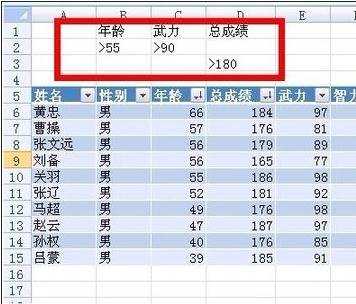
筛选功能使用步骤5:在“数据”主菜单下的“排序和筛选”工具栏中,单击“高级”按钮。
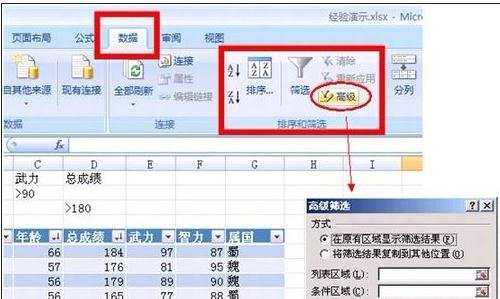
筛选功能使用步骤6:在弹出的高级筛选对话框中进行筛选操作
默认使用原表格区域显示筛选结果
筛选列表区域选择
筛选条件区域选择
帅选条件选择完成以后的状态如下


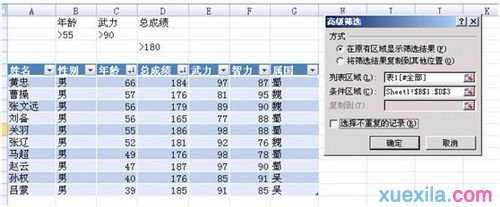
筛选功能使用步骤7:点击确认得出筛选结果
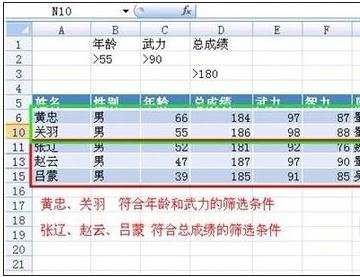
筛选功能使用步骤8:如果需要将筛选结果在其他区域显示,在高级筛选对话框中选择“将筛选结果复制到其他位置”,然后在“复制到”后面的输入框中选择一个空白单元格即可
筛选结果如下
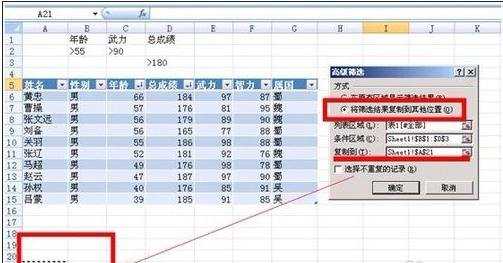
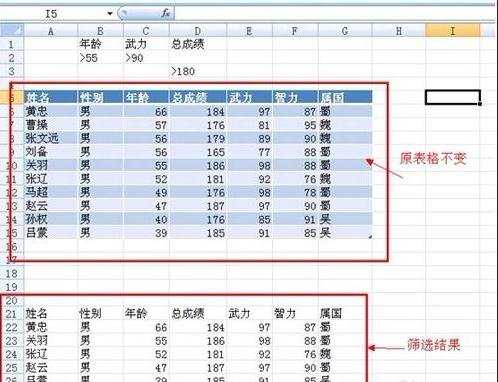
看了excel2007筛选功能的使用教程还看了:
1.excel07筛选功能的使用方法
2.excel2007设置筛选功能的教程
3.excel2007自动筛选的使用教程
4.excel2007 多条件筛选的使用方法
5.excel2007 自动筛选的位置及使用方法
6.怎么在excel2007中筛选信息
7.excel2007制作下拉菜单并实现筛选功能的方法
8.Excel2007高级筛选怎么用

excel2007筛选功能的使用教程的评论条评论